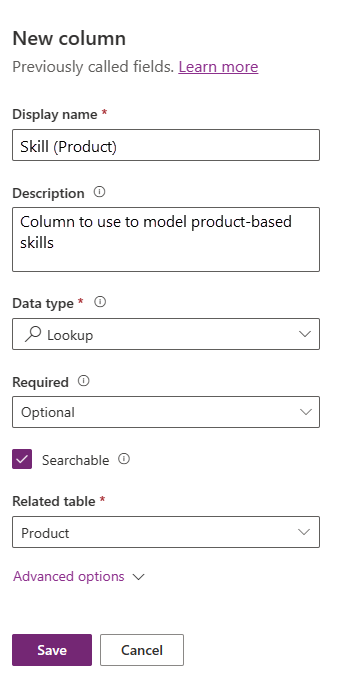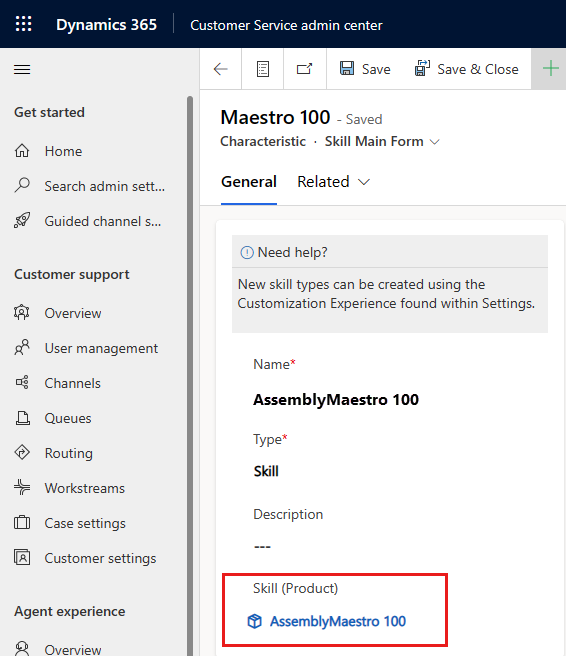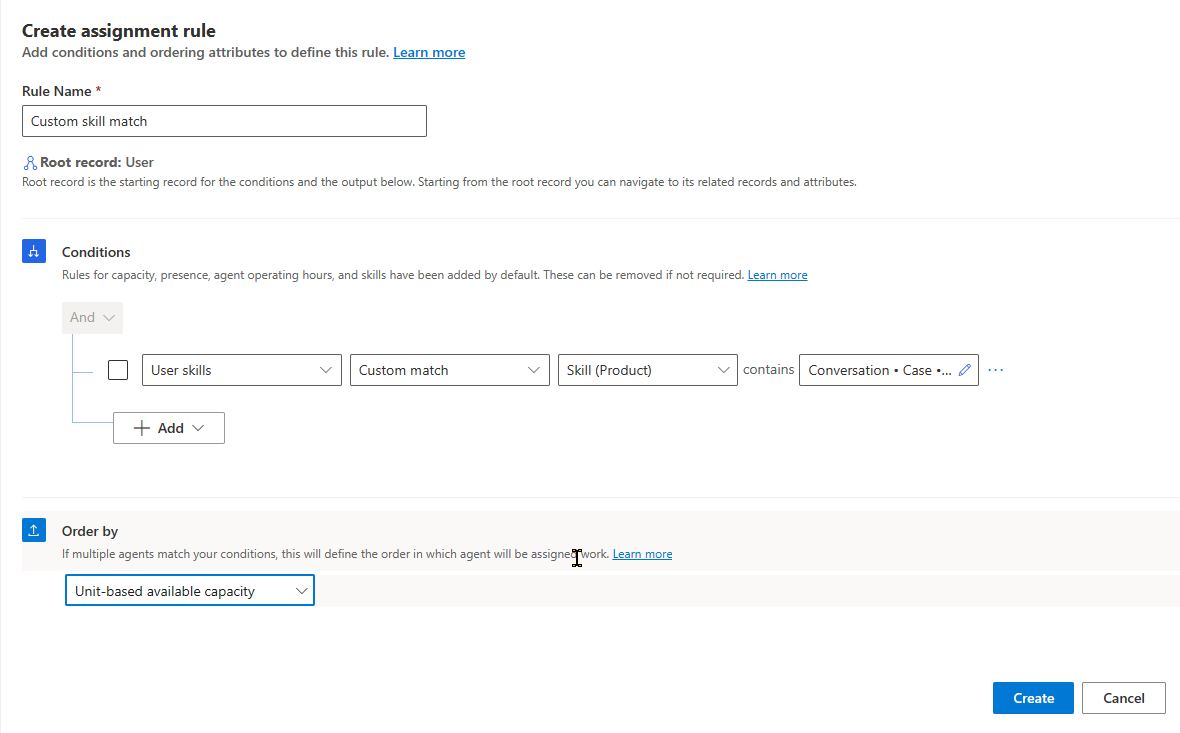Modéliser les tables existantes en tant que compétences
Note
Les informations sur la disponibilité des fonctionnalités sont les suivantes.
| Centre de contact Dynamics 365 – embedded | Centre de contact Dynamics 365 – autonome | Dynamics 365 Customer Service |
|---|---|---|
| Oui | Oui | Oui |
Les organisations peuvent utiliser des tables de données existantes et les modéliser en tant que compétences pour effectuer un routage basé sur les compétences. Avec cette approche, vous pouvez éviter de recréer des définitions de données en tant que compétences dans Dynamics 365, et vous n’aurez pas besoin d’écrire des règles de classification pour marquer les compétences sur les éléments de travail entrants. En modélisant les tables existantes en tant que compétences, la gestion des données deviennent plus faciles. Voici des exemples illustrant deux scénarios courants.
Exemple 1 : utiliser une table système existante à modéliser en tant que compétence
Un client appelle la ligne de support d’une entreprise pour obtenir de l’aide concernant un produit. Un agent crée un incident dans Dynamics 365 Customer Service. L’incident est créé avec « Produit » comme l’un des champs. La relation entre le nom du produit et le type de produit est déjà défini dans le système. Les agents sont formés pour résoudre les problèmes avec les produits de l’entreprise, c’est-à-dire qu’ils sont "compétents" sur le produit. Par conséquent, l’entreprise peut modéliser "Produit" dans la table Cas en tant que compétence et attribuer des types de produits en tant que compétences à ses agents.
Exemple 2 : utiliser une table personnalisée existante à modéliser en tant que compétence
Une entreprise a créé une colonne intitulée "Marché d’exploitation" dans un tableau personnalisé dans la conversation instantanée en direct. Chaque fois qu’un client démarre une conversation avec un agent de support, "Marché d’exploitation" stocke automatiquement l’emplacement du client. Les agents sont formés pour gérer les attentes et les exigences des clients sur des marchés d’exploitation spécifiques, c’est-à-dire qu’ils sont "qualifiés" sur ces marchés. Par conséquent, l’entreprise peut modéliser "Marché opérationnel" dans la table personnalisée en tant que compétence et attribuer des marchés en tant que compétences à ses agents.
En quoi l’utilisation la modélisation des tables personnalisées en tant que compétences diffère du routage traditionnel basé sur les compétences
Supposons que vous ayez plusieurs catégories et attributs de produits déjà configurés dans votre système, tels que tous vos incidents renseignés avec des informations « Produit » et « Client ». Pour utiliser le routage traditionnel basé sur les compétences, vous devez :
- Entrez tous vos produits et clients en tant que compétences.
- Affecter ces compétences à des agents.
- Créer des règles de classification pour ajouter « Produit » et « Client » comme compétences pour les éléments de travail entrants.
Chaque fois que vous avez ajouté un nouveau produit ou client, vous devez :
- Créez une compétence pour le nouveau produit ou client.
- Attribuer la nouvelle compétence aux agents.
- Mettez à jour vos règles de classification.
Le routage traditionnel basé sur les compétences entraîne une duplication des données et des efforts, car vous créez des compétences à partir des données produit et client que vous avez déjà saisies.
Cependant, si vous modélisez les colonnes "Produit" et "Client" dans vos tables en tant que compétences, vous éliminez la duplication des données et de l’effort, et vous n’avez pas besoin d’écrire des règles de classification.
Comment modéliser une table en tant que compétence
Pour modéliser les données d’un tableau en tant que compétence, vous devez suivre les étapes suivantes :
- Créez une colonne pour la nouvelle compétence.
- Ajoutez la colonne au Formulaire principal Compétence afin qu’elle soit visible dans l’application du centre d’administration Customer Service.
- Affectez une valeur à la compétence et affectez la compétence aux agents.
- Enfin, ajoutez la compétence comme condition dans une règle d’affectation.
Dans cet exemple, nous modélisons une compétence sur les données du tableau Produits.
Créer une colonne de compétences
Connectez-vous à Power Apps et sélectionnez l’environnement qui contient la solution par défaut.
Sélectionnez Solutions dans le volet de navigation de gauche, puis solution par défaut.
Dans le volet de gauche, sélectionnez l’objet Tables, puis sélectionnez la table Caractéristiques.
En dessous de Schéma, sélectionner Colonnes.
Sélectionnez Nouvelle colonne.
Entrez un nom et une description. Dans cet exemple, nous avons nommé la colonne Compétence (Produit) pour indiquer que la compétence est basée sur les produits, mais vous pouvez entrer n’importe quel nom significatif.
Dans la liste Type de données, sélectionnez Rechercher>Rechercher.
Dans la liste Table associée, sélectionnez la table qui contient la colonne que vous utilisez pour modéliser la nouvelle compétence.
Enregistrer une colonne.
Revenz à lur la page Solutions, sélectionnez Publier toutes les personnalisations.
Ajouter la colonne au Formulaire principal Compétence
Dans Power Apps, dans le volet de gauche, sélectionnez l’objet Tables, puis sélectionnez la table Caractéristiques.
Sous Expériences données, cliquez sur Formulaires, puis sur Formulaire principal Compétence.
Faites glisser la nouvelle colonne de la liste des colonnes de tableau dans le panneau de gauche vers le formulaire.
Enregistrez et publiez le formulaire.
Attribuer une valeur à la compétence
Ouvrir le centre d’administration Customer Service. Sélectionnez Gestion des utilisateurs sous Support client.
À droite de Compétences, sélectionnez Gérer pour ouvrir les Caractéristiques actives voir.
Sélectionnez Nouveau.
Saisissez un nom et, éventuellement, une Description pour la nouvelle compétence.
Dans la liste Type, sélectionnez compétence.
Dans la recherche de colonne de compétence, recherchez et sélectionnez une valeur. Dans notre exemple, nous avons sélectionné le produit AssemblyMaestro 100.
Sélectionnez Enregistrer.
Affecter des agents à la compétence au besoin.
Enfin, ajoutez une condition basée sur la nouvelle compétence à une règle d’affectation.
Modéliser d’autres données en tant que compétences
Vous pouvez modéliser en tant que compétence n’importe quel attribut ou catégorie que vous aimez et associer les agents aux éléments de travail qui les utilisent. Vous n’aurez pas à rédiger de règles de classification pour chaque compétence, ce qui vous fera gagner du temps et des efforts de maintenance, en particulier lorsque les attributs ou les catégories changent fréquemment. En utilisant cette approche, vous pouvez conserver les compétences modélisées au niveau de l’agent et modifier la recherche vers la valeur nouvelle ou mise à jour lorsque elle change.
Éléments à prendre en compte
- Recherche intelligente de compétences ne prédit pas les attributs personnalisés qui sont modélisés en tant que compétences.
- Les compétences modélisées ne sont pas incluses dans les rapports d’analyse des compétences et elles n’apparaissent pas comme des compétences dans le contrôle des compétences des agents.
- Les méthodes d’attribution prêtes à l’emploi ne prend pas en charge la correspondance des compétences pour les compétences modélisées.
- Diagnostic de routage n’affiche pas les compétences modélisées qui ont été mises en correspondance lors de l’affectation.
- Les compétences modélisées doivent être du type de données "recherche".
- L’ordre par compétence n’est pas pris en charge pour les compétences modélisées.
Étapes suivantes
Présentation de l’acheminement fondé sur les qualifications
Configurer des compétences, créer un modèle d’évaluation et attribuer des agents